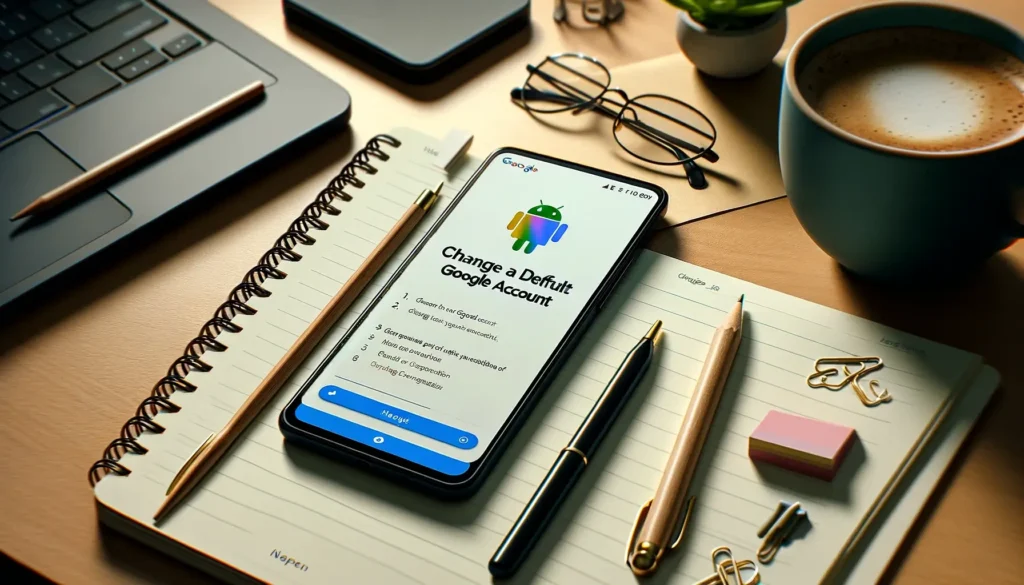
Parfois, vous pouvez vouloir changer le compte google par défaut pour des raisons personnelles ou parce que vous avez créé un nouveau compte que vous utilisez plus souvent.
Cela affecte non seulement la manière dont vous accédez à vos applications préférées, mais aussi comment vous gérez vos informations personnelles.
Alors, prenons le temps de comprendre ce processus pour rendre votre expérience avec votre appareil Android encore meilleure.
Comprendre les Comptes Google sur Android
Un compte Google, c’est un peu comme votre identité numérique sur les appareils Android et les services associés. Quand vous configurez votre téléphone pour la première fois, on vous demande de vous connecter avec un compte Google.
C’est ce compte qui devient votre compte par défaut. Mais qu’est-ce que ça veut dire exactement, et pourquoi est-ce important de bien gérer ce compte ?
Qu’est-ce qu’un compte Google par défaut ?
Le compte Google par défaut sur votre appareil, c’est le chef d’orchestre de vos services Google. C’est lui qui gère vos emails sur Gmail, vos rendez-vous sur Calendar, et vos applications sur le Play Store.
C’est aussi ce compte qui garde une trace de vos préférences et de vos données personnelles.
Pourquoi est-ce important ?
- Synchronisation : Toutes vos infos sont synchronisées à travers vos appareils. Si vous changez le compte par défaut, le nouveau compte prendra le relais sur cette synchronisation.
- Accès aux services : Que ce soit YouTube, Google Drive, ou Play Store, votre compte par défaut est votre passeport pour accéder sans souci à tous ces services.
Impact du compte par défaut sur les services Google Changer votre compte Google par défaut peut avoir des répercussions assez larges. Imaginez cela comme changer les fondations d’une maison tout en continuant à vivre dedans. Les services comme:
- Google Play Store : Tous les achats futurs et les téléchargements d’apps seront liés au nouveau compte.
- Gmail et Google Drive : Vous devrez vous reconnecter et tout reconfigurer selon les préférences du nouveau compte.
Cela dit, il est crucial de comprendre que ce changement n’est pas à prendre à la légère.
C’est une décision qui peut simplifier votre vie numérique si elle est bien faite, ou causer des maux de tête si elle est faite à la hâte.
Préparation Avant de Changer de Compte
Avant de vous lancer dans le changement de votre compte Google par défaut, il y a quelques étapes préparatoires essentielles à ne pas négliger.
Cela vous évitera bien des tracas et garantira que vos données restent sécurisées et accessibles.
Vérification des Comptes Existant
Premièrement, jetons un œil à ce qui existe déjà :
- Accédez à vos paramètres : Sur votre appareil Android, allez dans
ParamètrespuisComptes. Vous y verrez tous les comptes Google que vous avez ajoutés. - Identifiez le compte par défaut : Le compte qui apparaît en haut de la liste est généralement le compte par défaut.
Sauvegarde des Données Importantes
C’est le moment de protéger ce qui compte :
- Contacts et Calendriers : Assurez-vous que tout est bien synchronisé avec le compte Google que vous souhaitez conserver. Vous pouvez le faire manuellement dans les paramètres de chaque application.
- Photos et Documents : Utilisez Google Photos et Google Drive pour sauvegarder ces données. Mieux vaut prévenir que guérir!
Décider quel compte deviendra le nouveau par défaut
- Choisissez judicieusement : Réfléchissez à quel compte vous utilisez le plus ou celui qui a le plus de sens pour devenir votre nouveau gestionnaire principal de services Google.
Étapes pour Changer le Compte Google par Défaut
Maintenant que vous êtes bien préparé, plongeons dans le vif du sujet : changer votre compte Google par défaut. C’est une série d’étapes qui nécessite attention et précision, mais ne vous inquiétez pas, je vais vous guider à travers chaque étape.
Suppression de l’Ancien Compte Google
➡️ Accédez aux paramètres de votre appareil : Commencez par aller dans Paramètres > Comptes.
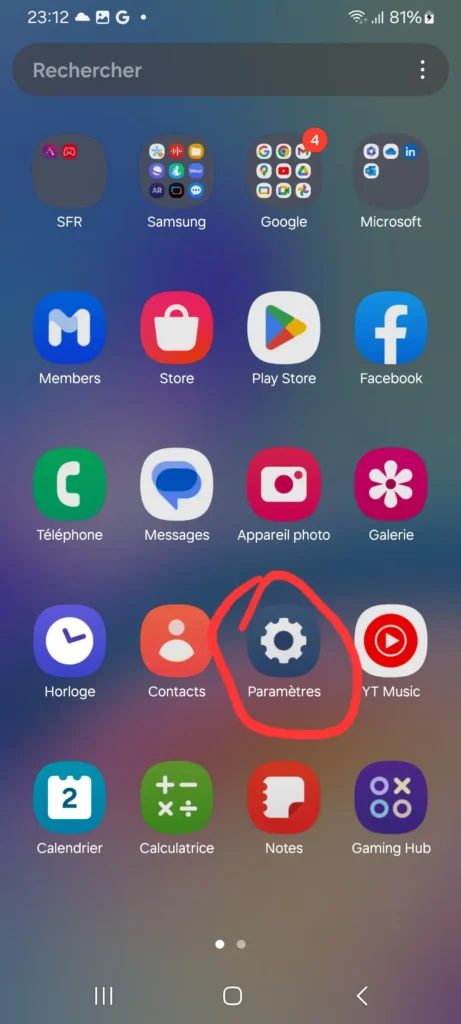
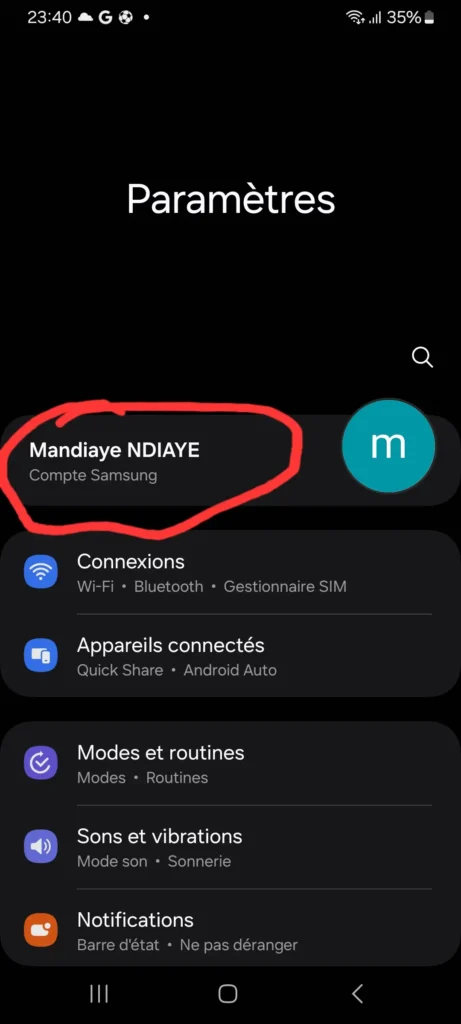
➡️ Sélectionnez le compte à supprimer : Trouvez le compte Google qui est actuellement défini comme défaut.
➡️ Se Déconnecter : Cliquez sur Supprimer le compte ou Se déconnecter. Attention, cette action est irréversible et supprimera toutes les données associées à ce compte de votre appareil.
Assurez-vous que vous avez tout sauvegardé !
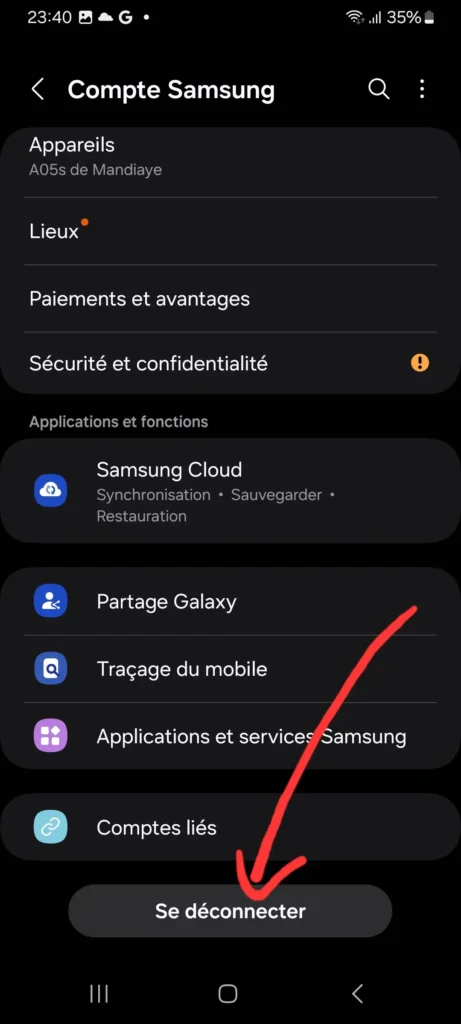
Ajout et Configuration du Nouveau Compte Google
➡️ Ajoutez un nouveau compte : Toujours dans les Paramètres > Comptes, cliquez sur Ajouter un compte et suivez les instructions pour ajouter votre nouveau compte Google.
➡️ Définissez-le comme compte par défaut : Une fois le compte ajouté, il sera automatiquement configuré comme votre nouveau compte par défaut sur l’appareil.
Synchronisez vos données :
- Synchronisez vos préférences et données : Retournez dans les paramètres du compte nouvellement ajouté et assurez-vous que la synchronisation est activée pour tous les services importants tels que Contacts, Drive, Photos, etc.
Vérifiez que tout fonctionne correctement :
- Testez les services : Ouvrez des applications comme Gmail, Google Calendar, et Google Play pour vérifier que tout fonctionne avec le nouveau compte.
- Recherchez des anomalies : Si quelque chose ne fonctionne pas comme prévu, vérifiez les paramètres de synchronisation et de compte à nouveau.
Félicitations ! Vous avez maintenant un nouveau compte Google par défaut configuré sur votre appareil Android.
Ce processus peut sembler fastidieux, mais il est crucial pour assurer que vos services et applications continuent de fonctionner sans interruption.
Lire également : Comment Utiliser les Filtres Google Drive sur Android et iOS
Conséquences du Changement de Compte
Après avoir changé votre compte Google par défaut, il est essentiel de comprendre les implications de ce changement sur votre utilisation quotidienne de l’appareil. Ce n’est pas juste une question de se connecter avec un autre compte ; ça modifie l’interaction entre vos services et vous.
Effets sur les Applications et Services
- Google Play Store : Tous vos achats futurs, les mises à jour d’application, et les téléchargements se feront via ce nouveau compte. Assurez-vous que c’est bien celui avec lequel vous souhaitez effectuer des achats.
- Gmail, Google Drive, et autres applications Google : Vous devrez probablement vous reconnecter et reconfigurer ces applications pour qu’elles fonctionnent avec le nouveau compte.
Gestion des Problèmes Potentiels
- Problèmes de synchronisation : Après avoir changé de compte, il peut y avoir des délais ou des problèmes de synchronisation. Vérifiez les paramètres de synchronisation pour chaque service pour vous assurer que tout est en ordre.
- Accès aux fichiers et données : Si vous aviez des documents sauvegardés dans Google Drive ou des photos dans Google Photos, assurez-vous qu’ils sont accessibles depuis le nouveau compte.
Comment minimiser les perturbations :
- Soyez patient : Donnez à votre appareil et à vos applications un peu de temps pour s’adapter au changement.
- Double-vérification : Revisitez les paramètres de chaque application concernée pour confirmer que tout fonctionne comme prévu.
Changer de compte Google par défaut est une grosse décision qui peut simplifier votre vie numérique, mais cela nécessite une attention particulière pour s’assurer que la transition se passe bien.
Prenez le temps de vérifier et de reconfigurer les choses pour éviter des surprises désagréables.
Mandiaye Ndiaye ! Expert en Management d'Activité Opérationnelle | Spécialiste SEO & Transformation Digitale | Web Design & Contenu Optimisé IA |






